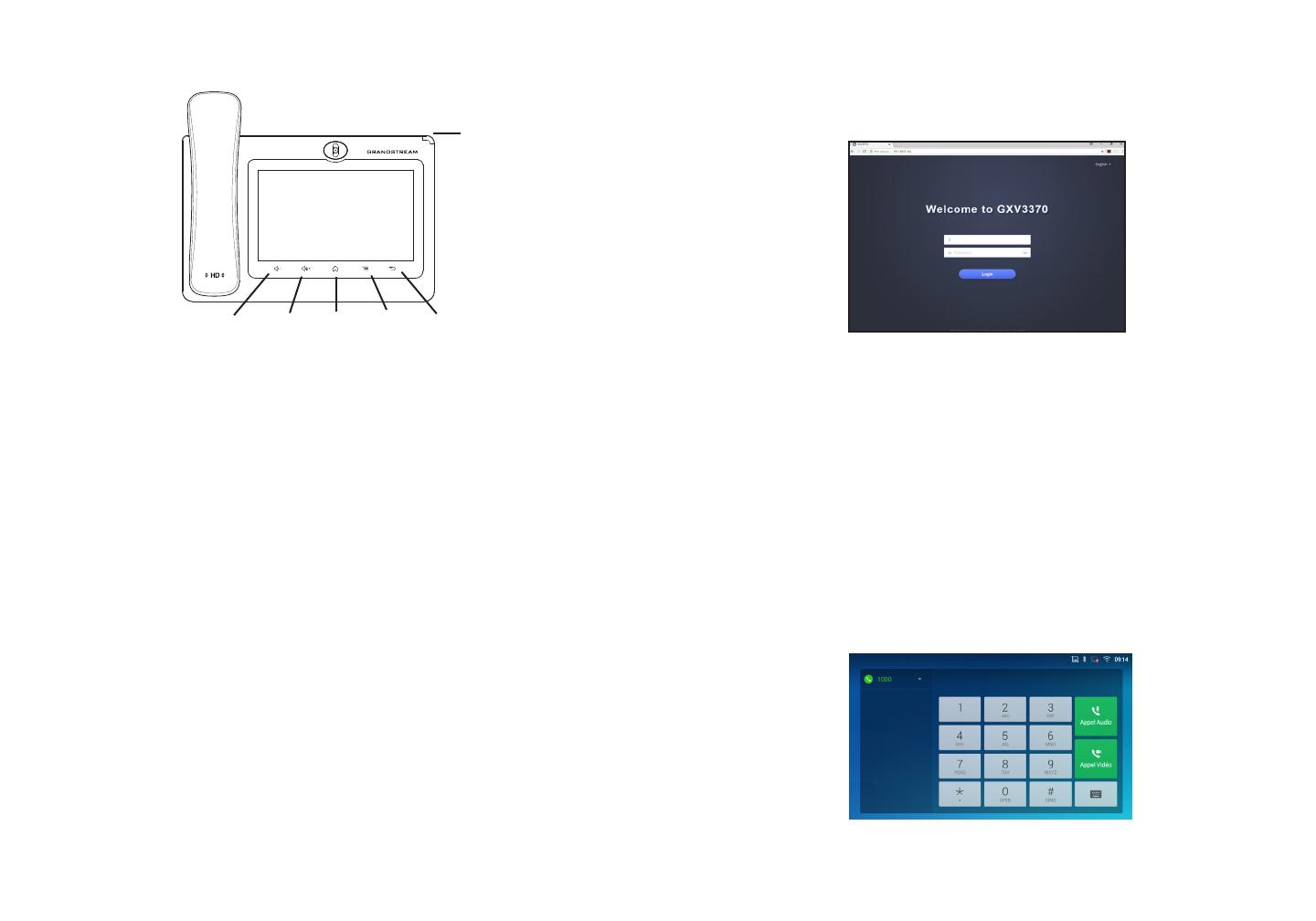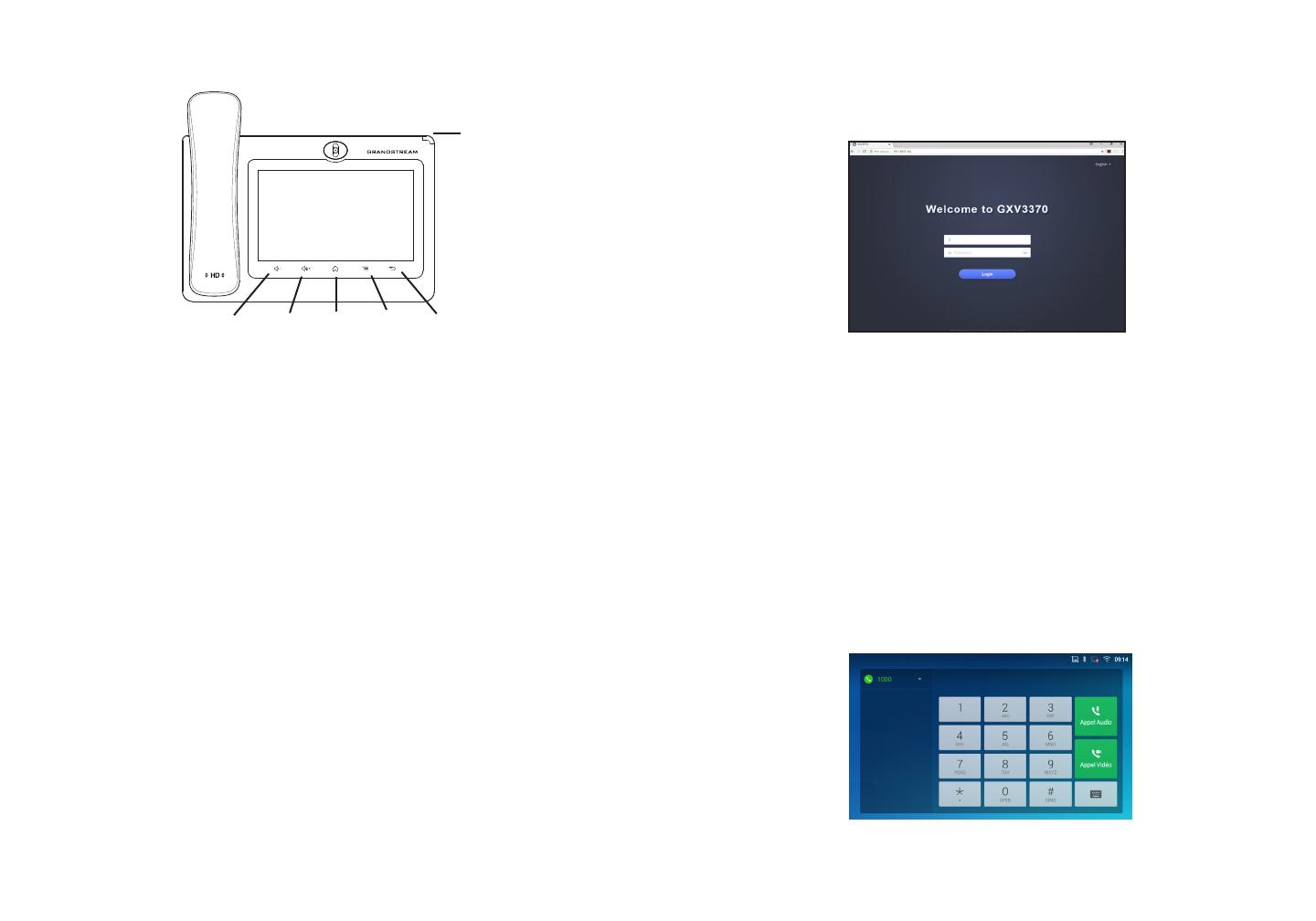
~ 23 ~ ~ 24 ~
Astuces pour utiliser les touches du GXV3370:
Congurer le GXV3370 en utilisant l’écran tactile:
1. Assurez-vous que votre téléphone est bien alimenté et correctement
connecté à Internet.
2. Appuyez sur Paramètres → À propos du téléphone → État du réseau, an
d’obtenir l’adresse IP de votre téléphone.
3. Saisissez l’adresse IP du téléphone dans le navigateur web de votre PC
(voir la gure sur la page suivante).
4. Par défaut le nom et le mot de passe Administrateur sont “admin” et “admin”.
Par défaut le nom et le mot de passe Utilisateur sont “user” et “123”.
1. Assurez-vous que le téléphone est bien alimenté et que l’écran de veille
est aché.
2. Sélectionnez Paramètres → Paramètres avancés → Paramètres du
compte. Appuyez sur l’un des comptes pour congurer le nom du compte,
le serveur SIP, l’ID utilisateur SIP, l’ID d’authentication SIP, le mot de
passe d’authentication pour enregistrer le compte sur le GXV3370. si
l’enregistrement est réussi, l’écran de numérotation sera aché comme
sur gure ci-dessous.
3. Suivez les options du menu pour congurer d’autres paramètres sur le
téléphone. Par exemple, pour congurer l’adresse IP statique sur le
GXV3370, congurez l’adresse IP statique via l’écran LCD Menu →
Paramètres → Réseau → Paramètres Ethernet.
4. Veuillez contacter votre FAI (Fournisseur d’Accès à Internet) pour les
paramètres supplémentaires qui peuvent être nécessaires pour congurer
le téléphone.
VOLUME
BAS
VOLUME
HAUT
ACCUEIL
MENU
RETOUR
1. Appuyez sur les touches VOLUME HAUT/VOLUME BAS pour ajuster le
volume du téléphone.
2. Appuyez sur la touche ACCUEIL pour revenir à l’écran d’accueil. Ou
maintenez appuyée la touche ACCUEIL pendant 2 secondes pour faire
une capture d’écran.
3. Appuyez sur la touche MENU pour accéder aux paramètres d’achage
du téléphone, éditer les widgets et le gestionnaire de processus. Ou
maintenez appuyée la touche MENU pendant 2 secondes pour accéder
directement à l’interface de l’application de gestion.
4. Appuyez sur la touche RETOUR pour revenir au menu précédent.
CONFIGURATION DU TELEPHONE:
Congurer le GXV3370 en utilisant le Navigateur web:
Pour plus de détails, veuillez consulter le manuel d’utilisation sur:
http://www.grandstream.com/support
INDICATEUR
MESSAGE EN
ATTENTE
5. Allez sur l’interface Web → Compte, sélectionnez la page du Compte 1/2/3
/.../ 16 pour congurer le nom du compte, le serveur SIP, l’ID utilisateur SIP,
l’ID d’authentication et le mot de passe d’authentication an d’enregistrer
le compte sur le GXV3370.